Trong quá khứ, Microsoft Excel thường được xem là một công cụ đơn thuần với các hàng, cột, phục vụ cho những phép tính cơ bản và biểu đồ đơn giản. Tuy nhiên, với sự tích hợp gần đây của Python, khả năng của Excel đã được nâng cấp vượt bậc. Ban đầu, tôi khá hoài nghi khi Microsoft công bố tính năng này, nhưng sau một thời gian trải nghiệm, tôi nhận ra một không gian hoàn toàn mới về những điều có thể thực hiện được ngay trong môi trường Excel quen thuộc. Sức mạnh mà Python mang lại không chỉ là sự cải tiến nhỏ lẻ; nó mang tính chuyển đổi, và thực tế, nó đã vượt xa mọi kỳ vọng ban đầu của tôi về việc xử lý và phân tích dữ liệu trong Excel.
Bắt đầu với Python trong Excel dễ dàng hơn bạn nghĩ
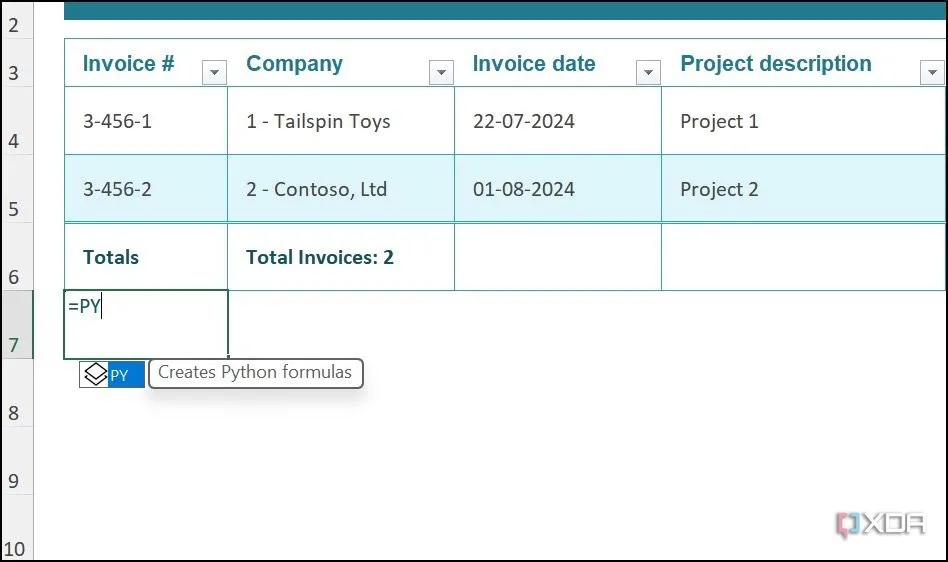 Giao diện nhập cú pháp Python trực tiếp trong ô tính Excel với hàm =PY
Giao diện nhập cú pháp Python trực tiếp trong ô tính Excel với hàm =PY
Điểm nổi bật của Python trong Excel chính là rào cản gia nhập cực kỳ thấp. Thời đại phải xuất dữ liệu, khởi động một môi trường Python riêng biệt, viết script rồi tìm cách đưa kết quả trở lại bảng tính đã qua rồi. Giờ đây, việc sử dụng Python trong Excel đơn giản chỉ là gõ =PY vào một ô tính.
Thao tác đơn giản này mở ra một thế giới mới của thao tác dữ liệu. Trong môi trường Python for Excel, bạn có thể trực tiếp tạo và tương tác với các DataFrame – cấu trúc dữ liệu cơ bản trong thư viện pandas mạnh mẽ của Python. Thay vì phải vật lộn với các công thức Excel phức tạp để thực hiện một phép biến đổi dữ liệu cụ thể, giờ đây tôi có thể sử dụng các script Python để hoàn thành công việc chỉ trong tích tắc. Dù là cần hợp nhất các tập dữ liệu dựa trên các cột chung, thực hiện phân tích thống kê nâng cao, hay tạo ra các biểu đồ trực quan tinh vi, hệ sinh thái rộng lớn của các thư viện Python đều hỗ trợ tôi hoàn thành tác vụ ngay trong các ô tính Excel.
Hỗ trợ đa dạng thư viện Python mạnh mẽ
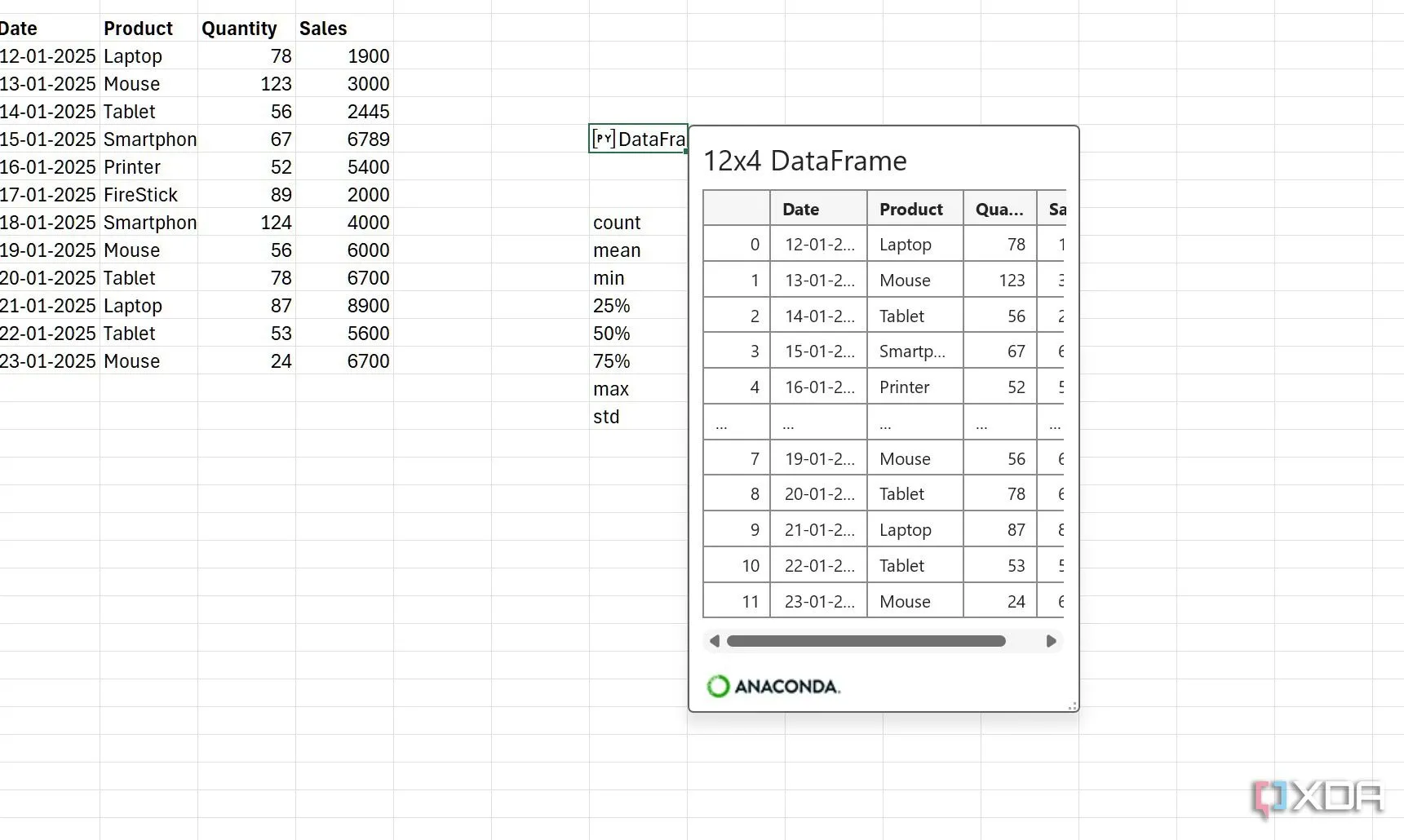 Một bảng dữ liệu (DataFrame) được tạo và xử lý bằng thư viện Pandas trong Python trên Excel
Một bảng dữ liệu (DataFrame) được tạo và xử lý bằng thư viện Pandas trong Python trên Excel
Python trong Excel mang các thư viện mã nguồn mở trực tiếp vào môi trường bảng tính. Các thư viện mạnh mẽ như pandas để thao tác dữ liệu, NumPy cho tính toán số học, matplotlib và seaborn cho trực quan hóa, và scikit-learn cho các tác vụ học máy đều đã được kích hoạt mặc định trong Excel.
Nhưng câu chuyện không dừng lại ở đó. Bạn thậm chí có thể import thêm các thư viện bổ sung ngoài bộ mặc định này. Điều này cho phép bạn tận dụng các thư viện xử lý ngôn ngữ tự nhiên (NLP), phân tích không gian địa lý, hoặc các tính toán khoa học chuyên biệt hơn, tất cả mà không cần rời khỏi giao diện Excel.
Quá trình này cực kỳ đơn giản. Giống như trong một môi trường Python tiêu chuẩn, bạn có thể sử dụng câu lệnh import quen thuộc trong khối mã =PY của mình để gọi các thư viện bên ngoài. Sự linh hoạt này mở ra vô số khả năng cho việc phân tích dữ liệu nâng cao, tự động hóa, và thậm chí xây dựng các mô hình phức tạp ngay trong tầm tay bạn khi sử dụng Python trong Excel.
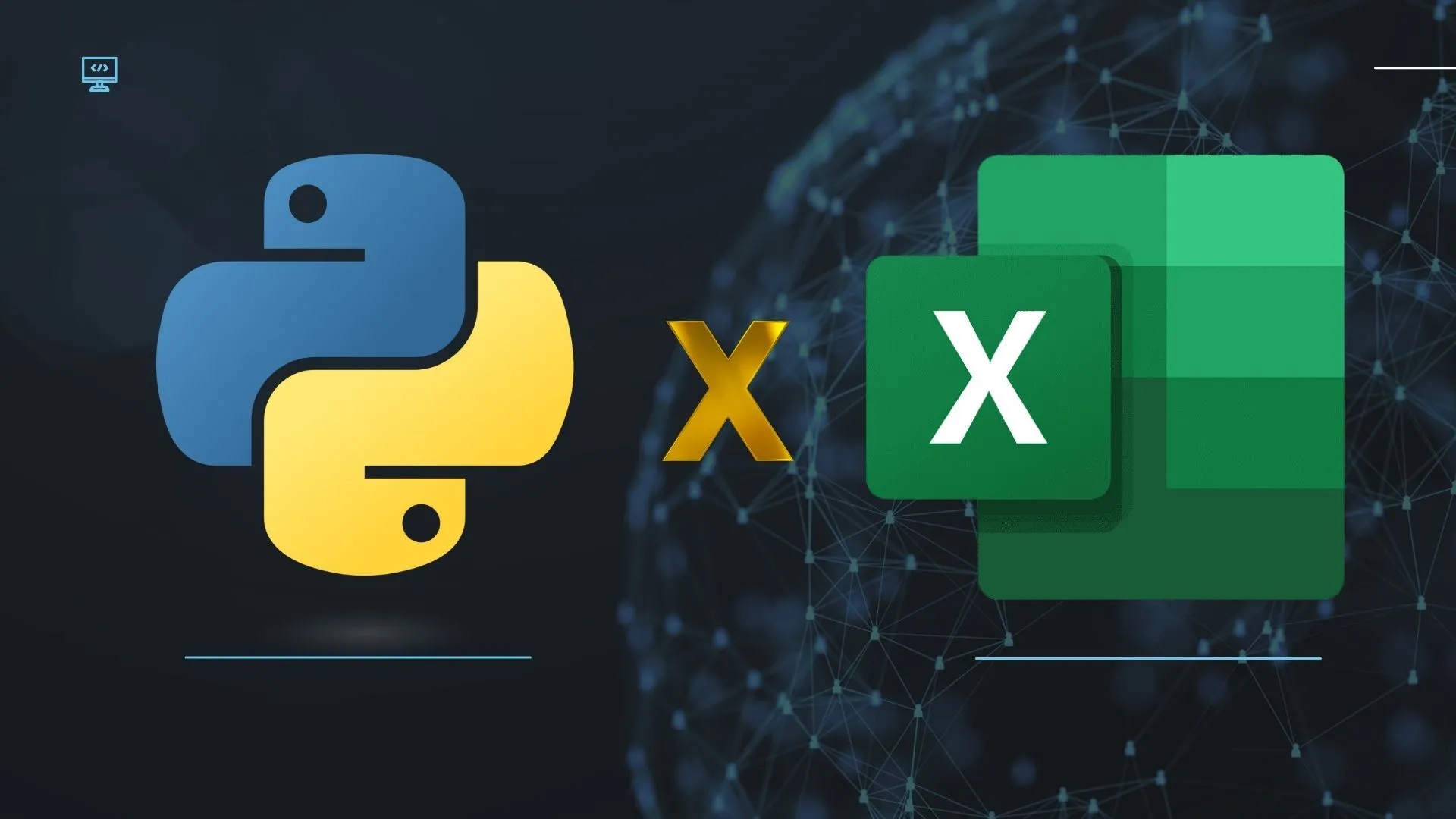 Các thư viện Python không thể thiếu khi làm việc với Excel để phân tích và xử lý dữ liệu hiệu quả
Các thư viện Python không thể thiếu khi làm việc với Excel để phân tích và xử lý dữ liệu hiệu quả
Tối ưu hiệu suất với bộ phím tắt linh hoạt
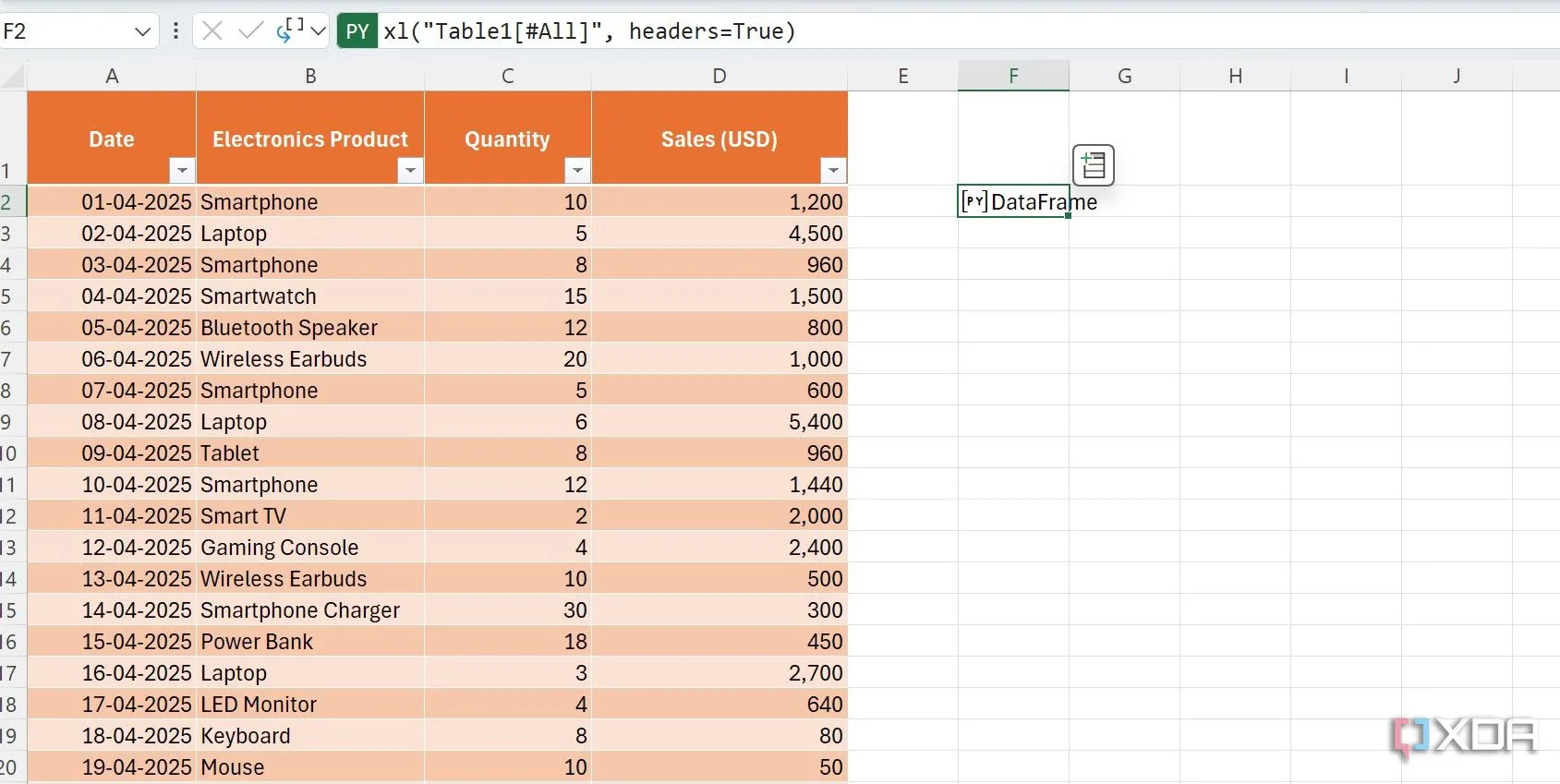 Mô tả cách người dùng sử dụng Python trong Excel để phân tích dữ liệu lớn với nhiều ô tính
Mô tả cách người dùng sử dụng Python trong Excel để phân tích dữ liệu lớn với nhiều ô tính
Microsoft không chỉ đơn thuần tích hợp các thư viện Python vào Excel rồi ngừng lại. Chúng ta đều biết lợi ích của việc ghi nhớ các tổ hợp phím cho các chức năng thường dùng nhất. Và tôi rất hài lòng khi khám phá ra cách Microsoft đã triển khai các phím tắt một cách chu đáo cho môi trường Python trong Excel.
Ví dụ, phím tắt Ctrl + Shift + Enter để chạy mã Python trong ô được chọn và sau đó di chuyển ngay lập tức đến ô tiếp theo đã tăng tốc đáng kể quá trình làm việc của tôi khi tôi áp dụng logic Python giống hoặc tương tự trên nhiều hàng dữ liệu.
Ctrl + Alt + Shift + F9 là một phím tắt khác tôi thường xuyên sử dụng. Nó giúp đặt lại môi trường Python và xóa mọi tính toán trước đó. Nó cũng hỗ trợ giải quyết các lỗi #BUSY và #CONNECT có thể cho thấy các phép tính đang chạy trên đám mây và có thể đã trở nên không phản hồi. Phím tắt này đảm bảo rằng mọi thứ được tính toán lại từ đầu. Bạn có thể truy cập trang chính thức của Microsoft để tìm tất cả các phím tắt được hỗ trợ đầy đủ.
Vượt xa mọi tính năng Excel mặc định
Mặc dù các công thức và công cụ tích hợp của Excel rất mạnh mẽ cho nhiều tác vụ, nhưng đôi khi bạn sẽ gặp phải giới hạn. Có những lúc, một phép biến đổi cụ thể mà bạn cần thực hiện trở nên cồng kềnh hoặc thậm chí không thể thực hiện được chỉ với chức năng Excel tiêu chuẩn. Đó là lúc Python bước vào.
Giả sử bạn đang làm việc với dữ liệu văn bản phi cấu trúc. Excel có một số hàm xử lý văn bản, nhưng chúng có thể trở nên khó sử dụng hoặc yêu cầu phân tích cú pháp phức tạp hơn. Bạn có thể sử dụng thư viện pandas để đọc dữ liệu lộn xộn đó, áp dụng các biểu thức chính quy (regular expressions) cho việc khớp mẫu phức tạp, trích xuất thông tin cụ thể và cấu trúc nó thành định dạng sạch sẽ.
Tương tự, bạn có thể sử dụng các thư viện như seaborn và matplotlib để tạo các biểu đồ tùy chỉnh cao, đồ họa thống kê và hình ảnh hóa tương tác trực tiếp từ cơ sở dữ liệu Excel. Bạn không còn cần phải mất hàng giờ với các tùy chọn định dạng biểu đồ của Excel nữa. Khả năng là vô tận ở đây, tùy thuộc hoàn toàn vào cơ sở dữ liệu, yêu cầu và dĩ nhiên, kiến thức Python của bạn.
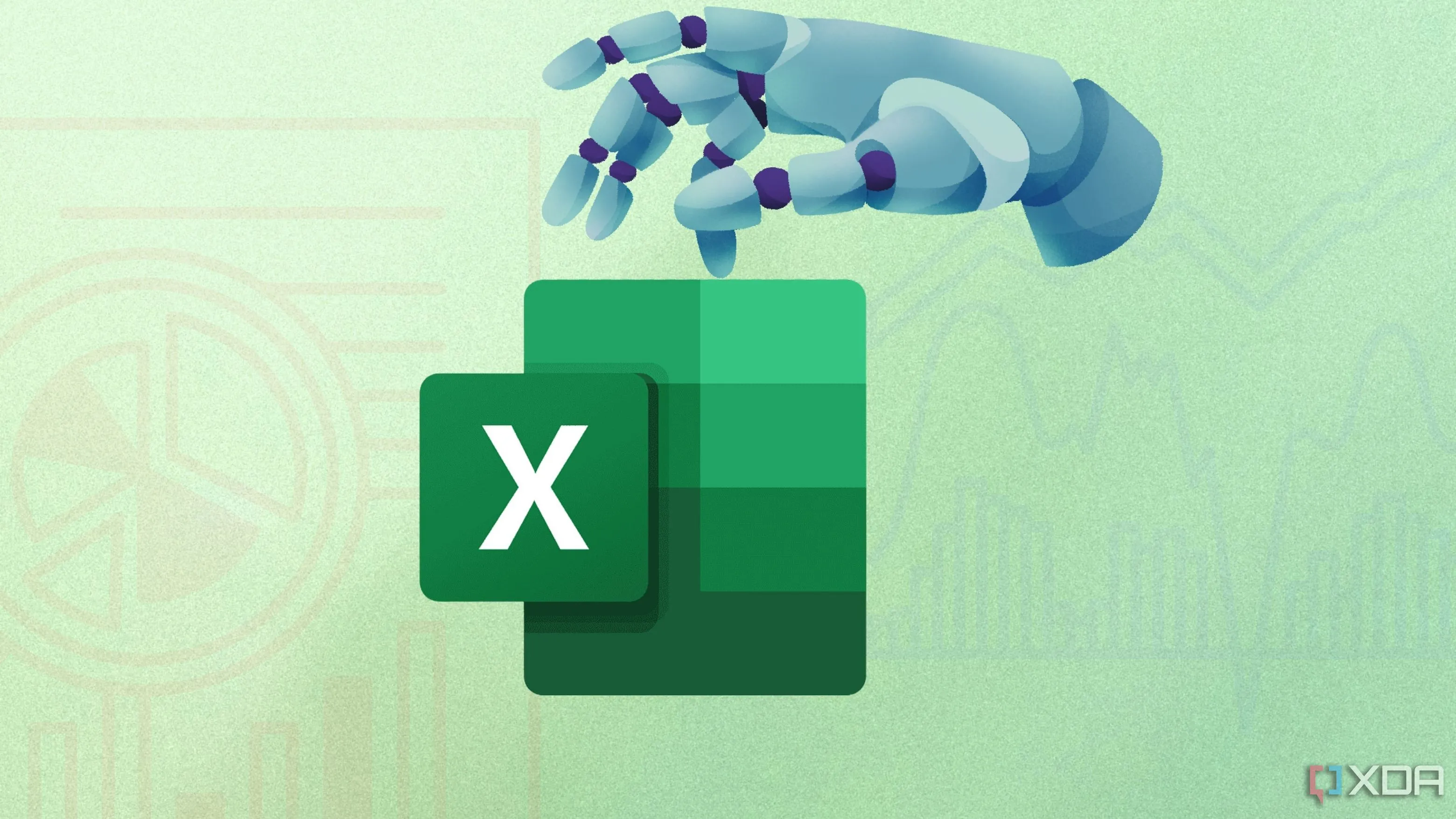 So sánh các công cụ tự động hóa trong Excel bao gồm Python và VBA, thể hiện sự tiến bộ của AI
So sánh các công cụ tự động hóa trong Excel bao gồm Python và VBA, thể hiện sự tiến bộ của AI
Cuộc cách mạng Python-Excel
Nhìn chung, nếu bạn đã quen thuộc với Python và các thư viện của nó, thì không có lý do gì để không sử dụng Python trong Excel. Tính năng này bắc cầu giữa giao diện thân thiện với người dùng của bảng tính và sức mạnh tính toán khổng lồ cùng các thư viện của một ngôn ngữ lập trình hàng đầu. Mặc dù ban đầu tôi khá hoài nghi về cách triển khai, nhưng Microsoft đã làm một công việc khá tốt (đáng ngạc nhiên) trong việc tích hợp Python. Đây thực sự là một cuộc cách mạng trong cách chúng ta tương tác và phân tích dữ liệu, mang lại tiềm năng vô hạn cho người dùng Excel.